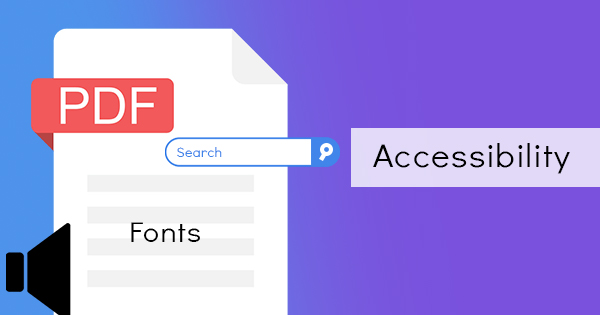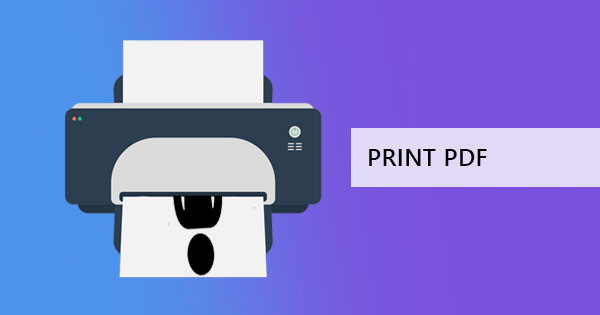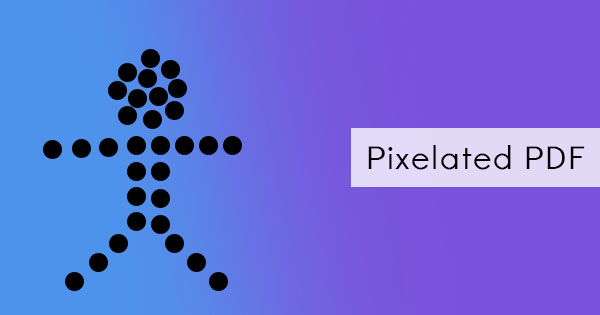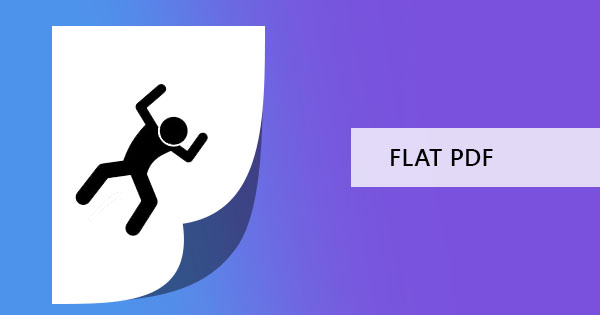
Mitä tarkoittaa PDF-tiedoston yhdistäminen?
Täytettävä PDF-tiedosto tarkoittaa, että se voi olla interaktiivinen PDF-tiedosto, eli se on alustettu siten, että voit täyttää ja lähettää tiedoston takaisin vastauksineen. PDF-lomakkeissa voi olla erilaisia täytettäviä elementtejä, kuten valintaruutuja, tekstiruutuja, valintanappeja, pudotusluetteloita ja jopa pitkiä tekstilaatikoita, joiden avulla voit muuttaa arvoja. Täytettäviä lomakkeita voidaan käyttää eri tavoin, kuten valtion virastojen lomakkeet, kyselyt, kyselyt, kouluvaatimukset, yritysprofilointi, tuomioistuinten tarpeet ja paljon muuta. & nbsp;
Vaikka täytettävät ja interaktiiviset PDF-tiedostot ovat hyödyllisiä jokapäiväisessä elämässä ja yrityksille, haittapuoli jakaa interaktiivinen PDF on se, että vastauksia voidaan muokata, jos se oli vain täyttää ja tallentaa sitten lähettää. Tämä voi johtaa mahdolliseen väärentämiseen ja väärentämiseen. Hyvä uutinen on, että voit litistää PDF-tiedostoja ja opettaa yleisösi litistää sen sekä varmistaa vastaukset.
Kun yhdistät PDF-tiedostoja, se on prosessi, jolla poistetaan kyky muokata ja lisätä arvoja asiakirjaan erottamalla lomaketiedot ja lisäämällä se teksti/kuva. Kuten säännöllisesti skannattuja asiakirjoja, standardi PDF-tiedostoja voitti & rsquo; t muokata enää vastaanotin ja PDF-tiedosto ei enää ole interaktiivinen. & nbsp;
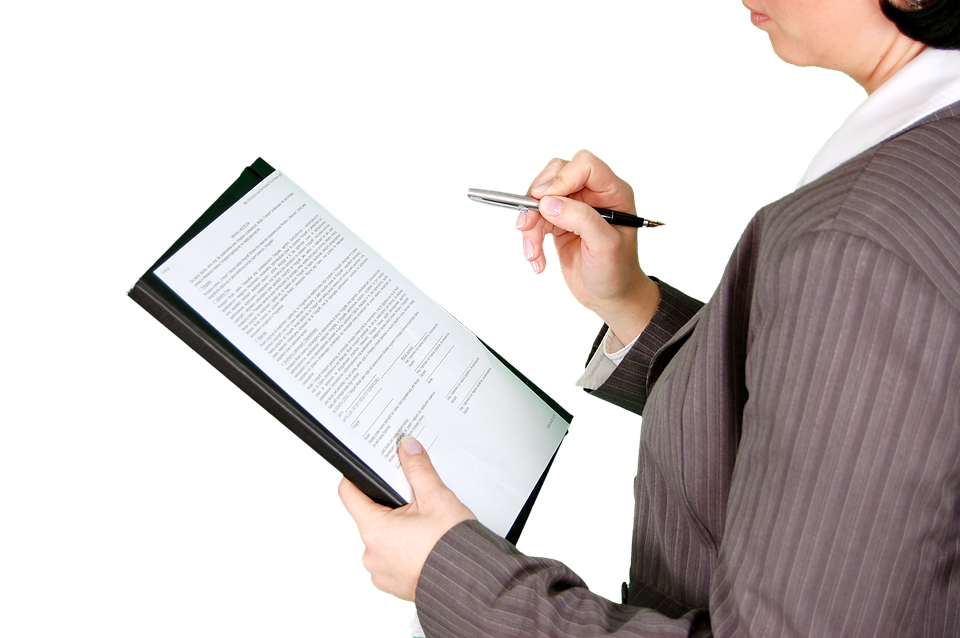
Miten PDF-lomake yhdistetään?
PDF-tiedoston yhdistäminen tarkoittaa arvojen lukitsemista paikoilleen, kun lomakekentät on valmis ja muunnettu. Lomake näyttää edelleen samalta, ja se voidaan silti avata eri laitteilla muuntamisen jälkeenkin, mutta tietojen manipulointi estetään. Tätä varten sinun tarvitsee vain tallentaa PDF uudelleen toisena tiedostona. Tässä ovat yksinkertaiset vaiheet, jotka voidaan tehdä millä tahansa PDF-lukijalla, kuten selaimella tai Adobella.
Vaihe yksi: Avaa täytettävä lomake selaimella
Vaihe kaksi: Täytä koodattavat tiedot
Vaihe kolme: Tulosta tiedosto, mutta sen sijaan, että käytät sitä tulostimella, vaihda laite tallentaaksesi PDF-tiedostona.
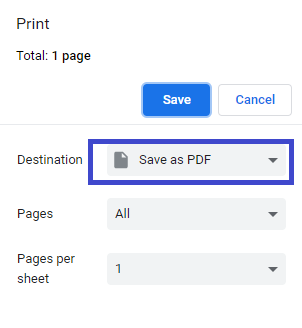
Vaihe neljä:Määritä sijainti, johon se ladataan
Vaihe viisi: Valitse Tallenna
Toinen tapa tehdä tämä on käyttääDeftPDF, joka on online-PDF-muunnin. Tämän online-PDF-työkalun avulla voit muuntaa interaktiivisen PDF-tiedoston tasaiseksi PDF-tiedostoksi ja voit myös tehdä enemmän PDF-tiedoston muokkaamiseen tai muuntamiseen maksutta. Voit yhdistää PDF-tiedoston neljässä yksinkertaisessa vaiheessa:
Vaihe yksi: Koodaa tarvittavat tiedot täytettävää lomaketta ja tallenna
Vaihe kaksi: Avaa nettisivu,DeftPDF.com ja lataa tiedostoyhdistämistyökalu

Vaihe kolme: Avaa lisää vaihtoehtoja. Klikkaa& ldquo; litistää & rdquo; lomakekentistä
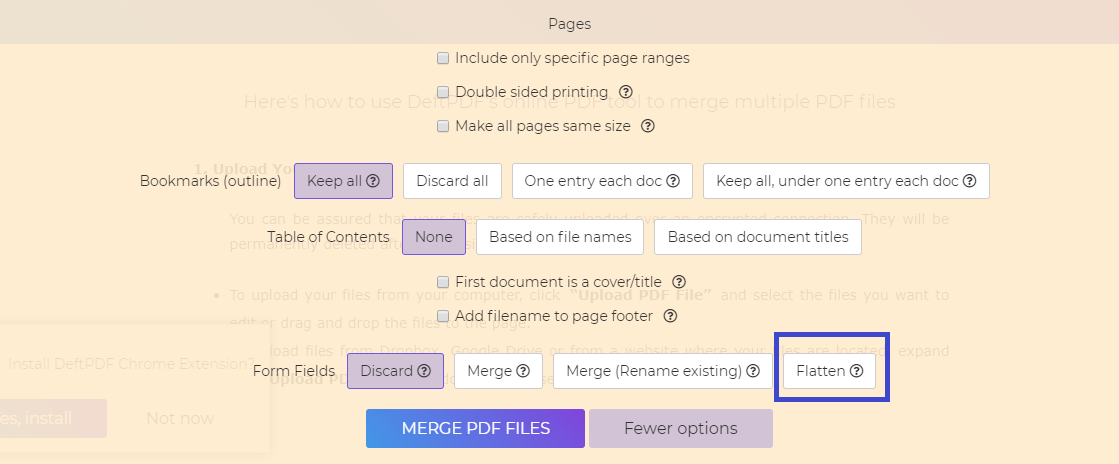
Vaihe neljä: Tallenna ja lataa
Miksi meidän on tasoitettava täytettävää muotoa?
Syy numero yksi: vuorovaikutteisen PDF-tiedoston yhdistäminen tietoturvaa varten. Vastaanotin voi muokata täytettävällä lomakkeella olevia tietoja tai merkintöjä, ja ne voivat johtaa väärennetyihin tietoihin. Se voi vaikuttaa niin moniin päätöksiin, jos näin tapahtuu, kuten virheellisistä todisteista johtuviin virheellisiin tuomioihin, markkinointitietojen menetykseen, puutteelliseen profiiliin tai virheellisiin johtopäätöksiin. Tietojen muuntaminen staattiseksi tekee datasta turvallisen ja tarkan.
Syy numero kaksi: Tietojen suojaamisen lisäksi yhdistäminen voi yksinkertaistaa tiedostoa, mikä mahdollistaa nopeamman varjostuksen. Tämä sallii vastaanottimen avata tiedoston millä tahansa laitteella ilman komplikaatioita tai latauksen viivästymistä.
Syy numero kolme: Lisäksi tämä prosessi voi myös ratkaista tulostusongelmia. Joskus yhdistäminen ja tasoittaminen kerrokset antavat tulostimen lukea sen selvästi ja siksi voi tulostaa ilman ongelmia.
Vaikka on olemassa paljon hyviä syitä litistää PDF-tiedoston, louhinta ja muutokset voitti & rsquo; t sallitaan enää ja voidaan mahdollisesti pitää haitta jotkut joten jos tämä ei myöskään ole valinnainen sinulle, voit myös käyttää toista tapaa turvata tiedosto.

Mitä & rsquo; s toinen tapa voimme tehdä tietojen suojaamiseksi?
Salasanojen lisäsuojaus voi estää ei-toivottuja lukijoita muokkaamasta ja katselemasta PDF-tiedostoa. Voit lisätä käyttöoikeuksia tietyillä tasoilla PDF-tiedoston suojaamiseksi, kuten muokkaamalla, PDF-työkalulla. - sisäändeftPDF, saavuttaa tämä on helppoa ja ilmaista niin kauan kuin sinulla on Internet-yhteys. Voit tehdä tämän seuraavasti:
Vaihe yksi: MeneDeftPDF.com ja avaaSuojaa & nbsp; työkalu
Vaihe kaksi: Lataa tiedosto

Vaihe kolme: Muokkaa asetuksia lisäämällä salasana muokkausta varten

Vaihe neljä:Tallenna ja lataa the new protected PDF file
Tässä helppokäyttöisessä ja helppokäyttöisessä verkkomaailmassa tietoja voidaan varastaa ja muuttaa hetkessä. Näiden yksinkertaisten menettelyjen ja muunnosten suojaaminen ja varmistaminen tekevät elämästäsi vähemmän haavoittuvia. Meidän tarvitsee vain muistaa tehdä se ja saada tietoa tietää miten!